Pytanie
Problem: Jak naprawić brakujący błąd VCRUNTIME140.dll w systemie Windows?
Dzień dobry. Ostatnio nie mogę uruchomić Photoshopa i Skype'a z powodu błędu „Program nie może się uruchomić, ponieważ na komputerze brakuje VCRUNTIME140.dll”. Nigdy nie słyszałem o teczce i nie mam pojęcia, gdzie się one znajdują. Czy mogę pobrać ten plik z internetu? Jeśli tak, gdzie mam to umieścić? Czy możesz mi pomóc, ponieważ chcę ponownie korzystać z wymienionych aplikacji. Każda pomoc byłaby mile widziana.
Rozwiązany Odpowiedź
„Brak pliku VCRUNTIME140.dll” to błąd, który może wystąpić na komputerach z systemem Microsoft Windows. Zazwyczaj problem pojawia się po zainstalowaniu aktualizacji systemu Windows lub po nieudanej instalacji określonego programu. Czasami ponowna instalacja programu, który potrzebuje tego pliku, działa, ale istnieją inne powody i rozwiązania tego problemu.
DLL to biblioteka łączy dynamicznych[1] plik – działa podobnie do pliku wykonywalnego, ale jest ładowany tylko wtedy, gdy potrzebuje tego oprogramowanie, które go używa. Dlatego, gdy taki plik jest uszkodzony lub nie występuje, użytkownicy otrzymują ten błąd, co powoduje niepowodzenie uruchamiania aplikacji.
Wyskakujące okienko informujące o brakującym pliku zwykle zachęca użytkowników do szukania linku do pobrania pliku online, jednak nie powinieneś pobierać tego pliku z podejrzanych stron internetowych, a także musisz wiedzieć, która wersja jest odpowiednia dla twojego systemu operacyjnego system. Poza tym witryny stron trzecich mogą być często wykorzystywane do hostowania złośliwego oprogramowania w linkach do pobierania, więc lepiej trzymaj się od nich z daleka.[2]
W tym artykule przedstawimy kilka napraw brakujących błędów VCRUNTIME140.dll, aby można było rozwiązać problem bez pomocy technika komputerowego. Pamiętaj, że ważne jest, aby przeczytać instrukcje i uważnie postępować zgodnie z podanymi krokami, aby dodać właściwa wersja pliku .dll do systemu operacyjnego Windows w celu naprawienia pliku nie została znaleziona wydanie.
Mówiąc o pochodzeniu brakującego pliku, musimy powiedzieć, że omawiana biblioteka dll jest plikiem używanym przez Visual C++ Redistributable dla Visual Studio 2015-2019[3]. Pakiet plików C++ jest instalowany przez oprogramowanie, które tego wymaga, a oddzielne pliki C++ są dodatkowo odpowiedzialne za wykonanie komponentów wykonawczych oprogramowania.
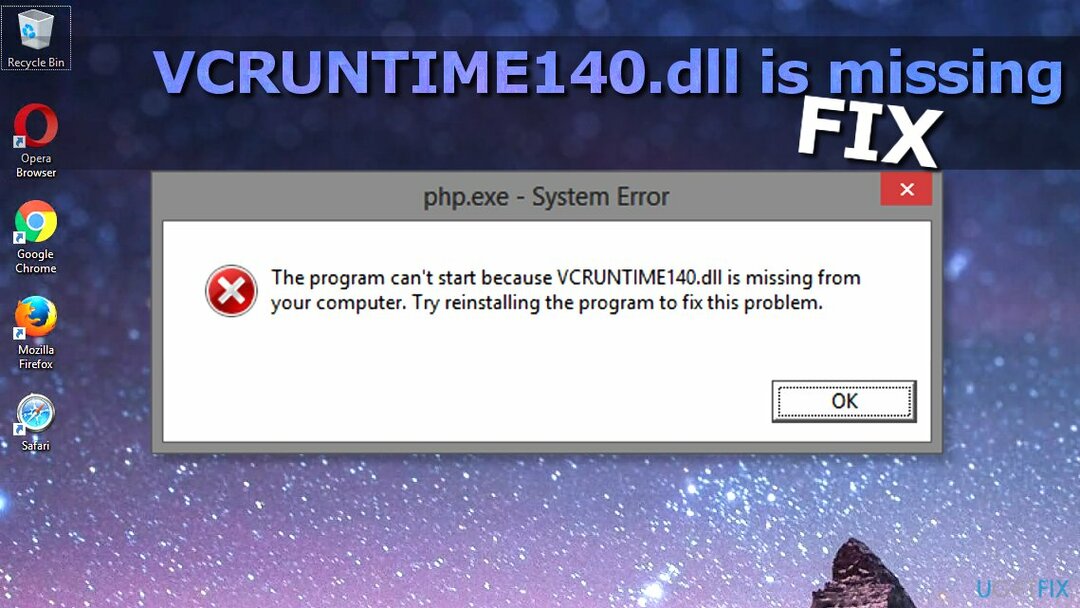
W związku z tym, jeśli którykolwiek ze składników pakietu C++ zostanie przypadkowo usunięty, uszkodzony lub przestanie działać, programy wymagające C++ mogą nie odpowiedzieć i zawieść z następującym błędem:
Program nie może się uruchomić, ponieważ na komputerze brakuje pliku VCRUNTIME140.dll.
Spróbuj ponownie zainstalować program, aby rozwiązać ten problem.
Najczęstsze przyczyny błędu braku pliku DLL
Aby naprawić uszkodzony system, musisz zakupić licencjonowaną wersję Reimage Reimage.
- Wiele osób napotyka błąd brakującego pliku dll w Adobe Creative Cloud. Według techników firmy Adobe problem może wystąpić z powodu migracji Adobe Creative Cloud ze środowisk wykonawczych Microsoft do Visual C ++. Ta zmiana została zainicjowana w celu zapewnienia, że oprogramowanie korzysta ze środowisk wykonawczych obsługiwanych przez firmę Microsoft.
- Zdecydowana większość skarg pochodzi od osób, które twierdzą, że mają problemy z plikiem dll Kodi. Powyższy komunikat o błędzie pojawia się podczas uruchamiania Kodi i wydaje się, że ponowna instalacja bezpłatnego oprogramowania odtwarzacza multimediów nie rozwiązuje problemu.
- Problem może wystąpić, gdy system jest zainfekowany złośliwym oprogramowaniem. Maszyna zostaje uszkodzona lub uszkodzona. Takie uszkodzenie pliku może również wystąpić, gdy dana aplikacja zostanie usunięta. Brakujące komponenty powodują konieczność pobrania plików.
- Wreszcie niektórzy użytkownicy wyrazili skargi dotyczące zaginięć MVCR110.DLL oraz pliki VCRUNTIME140.DLL, które uniemożliwiają działanie oprogramowania WAMP. Problem braku pliku można naprawić, korzystając z poniższych wskazówek.
Jak naprawić brakujący błąd VCRuntime140.dll i uruchomić dowolny program?
Aby naprawić uszkodzony system, musisz zakupić licencjonowaną wersję Reimage Reimage.
Pierwszą rzeczą, którą powinieneś zrobić, próbując rozwiązać ten problem, jest ponowna instalacja Visual C++ z oficjalnej strony Microsoft. Jeśli jednak problem będzie się powtarzał, spróbuj pobrać brakujący plik z zaufanej witryny internetowej lub skopiować go z innego komputera.
Jeśli ta poprawka nie pomoże Ci pozbyć się problemu, sugerujemy sprawdzenie systemu pod kątem złośliwego oprogramowania[4], zainstaluj najnowsze aktualizacje systemu Windows i sprawdź, czy Twój system operacyjny nie ma uszkodzonych plików. Najłatwiejszym sposobem sprawdzenia uszkodzeń plików jest uruchomienie określonego narzędzia naprawczego. Możesz także spróbować ponownie zainstalować aplikację, która powoduje błąd i sprawdzić, czy to ci pomoże.
1. Uruchom narzędzie do naprawy komputera
Aby naprawić uszkodzony system, musisz zakupić licencjonowaną wersję Reimage Reimage.
Uszkodzone pliki DLL mogą być wynikiem ciągłej instalacji i ponownej instalacji programów. Niektóre pliki zostają kilka razy nadpisane i uszkodzone w ten sposób. Powoduje to problemy z tymi konkretnymi aplikacjami, gdy programy wymagają do działania starszych wersji biblioteki DLL. ale jest nadpisany nowszą wersją. Program zaczyna pokazywać błędy i awarie, a nawet awarie, więc nie możesz uruchomić pożądanych aplikacji.
Narzędzia takie jak ReimagePralka Mac X9 może zastąpić brakujące lub uszkodzone pliki DLL nowymi, wyczyścić i zaktualizować takie dane, aby rozwiązać problemy. Ten program do naprawy komputera może zastąpić pliki DLL i naprawił brakujący błąd dll na komputerach z systemem Windows. Różne pliki mogą powodować problemy, nawet nie wiedząc o problemie. Prawidłowe skanowanie systemu może wskazać uszkodzenia lub brakujące dane i naprawić je, aby system Windows działał zgodnie z oczekiwaniami. Istnieje wiele problemów z biblioteką DLL, na które ludzie nieustannie narzekają: Api-ms-win-crt-runtime-l1-1-0.dll, WDSUTIL.dll, XPSSVCS.DLL .
2. Ponownie zarejestruj plik DLL
Aby naprawić uszkodzony system, musisz zakupić licencjonowaną wersję Reimage Reimage.
Polecenie Regsvr32 w wierszu polecenia (administrator) może pomóc w naprawieniu błędu. W tym celu wykonaj następujące kroki:
- Wpisz cmd lub Wiersz polecenia w polu wyszukiwania
- Kliknij prawym przyciskiem myszy wyniki wyszukiwania i wybierz Uruchom jako administrator
- Do wyrejestruj się plik, wpisz następujące i naciśnij Wchodzić
regsvr32 /u VCRUNTIME140.dll
- Do zarejestruj się ponownie plik, wpisz następujące i naciśnij Wchodzić
regsvr32 VCRUNTIME140.dll
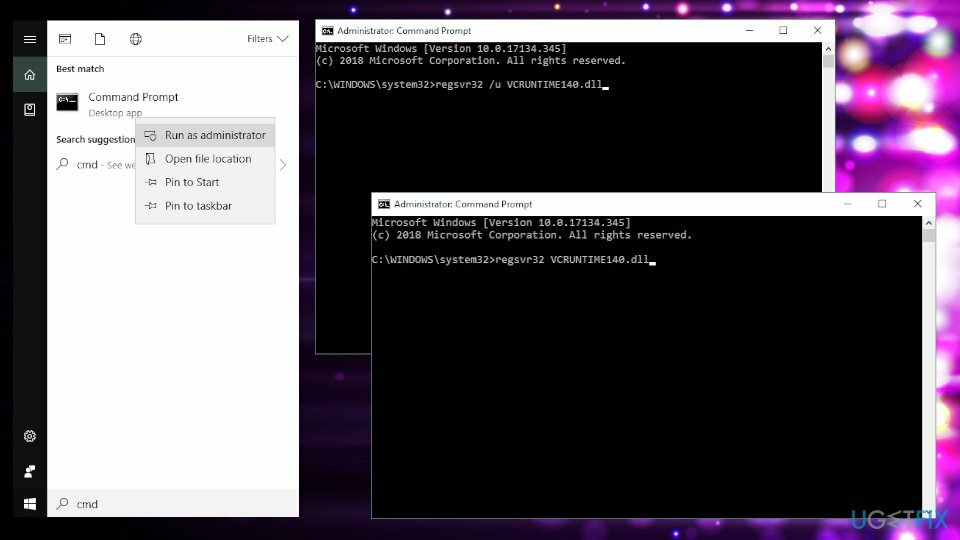
3. Zainstaluj ponownie najnowszy pakiet redystrybucyjny Visual C++ dla programu Visual Studio 2015
Aby naprawić uszkodzony system, musisz zakupić licencjonowaną wersję Reimage Reimage.
Specjaliści IT zalecają ponowną instalację pakietu redystrybucyjnego Visual C++ dla programu Visual Studio 2015, aby naprawić błąd brakującego pliku. Ważne jest, aby postępować zgodnie z oficjalnymi wytycznymi Microsoft i poprawnie zainstalować brakujące pliki, w przeciwnym razie będziesz musiał zmagać się z każdym uszkodzonym programem osobno, czego wyraźnie nie chcesz wydarzyć się.
Chociaż możesz znaleźć różne źródła pobierania tego oprogramowania, zdecydowanie zalecamy pobranie go z oficjalnej witryny Microsoft. Oto, co musisz zrobić:
- Dostawać Redystrybucja Microsoft Visual C++ z oficjalnej strony Microsoft. Kliknij przycisk pobierania.
- Zostaniesz przeniesiony na stronę, która poprosi Cię o wybranie żądanego pliku do pobrania. Będą dwa pliki: vc_redist.x64.exe oraz vc_redist.x86.exe. Jeśli używasz 32-bitowego systemu Windows, możesz uciec po prostu instalując plik x86. Jeśli używasz 64-bitowego systemu Windows, powinieneś zainstalować oba.
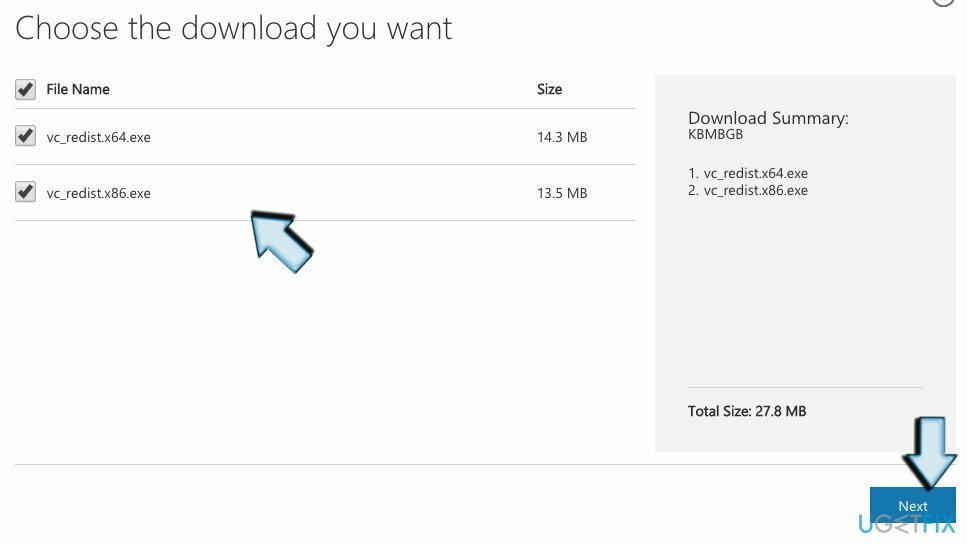
- Otwórz plik (w dolnej części okna przeglądarki powinieneś zobaczyć jego nazwę). Zostaniesz poproszony o przeczytanie Postanowień licencyjnych dotyczących oprogramowania firmy Microsoft i zaakceptowanie ich w celu zainstalowania brakującego elementu oprogramowania. Zaznacz „Zgadzam się z warunkami licencji” i wybierz Zainstalować.
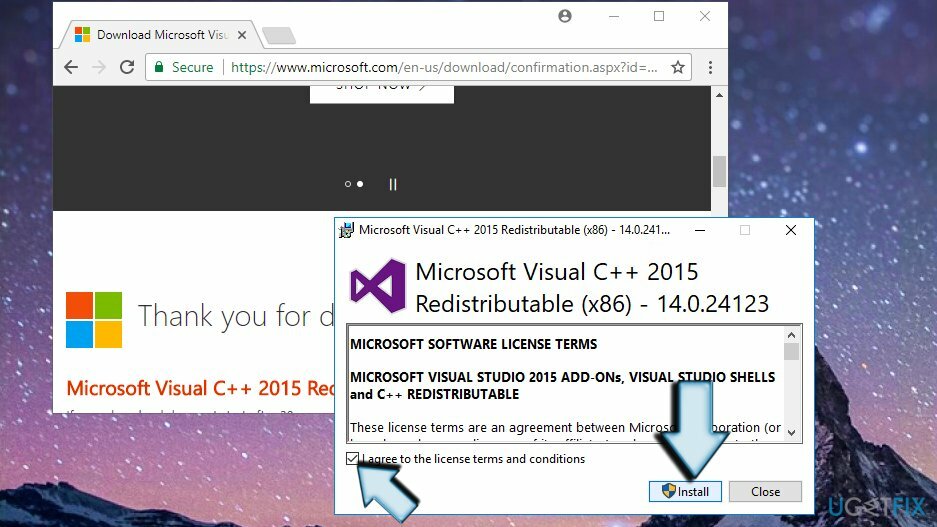
- Powinno to rozwiązać napotkany problem, a różne programy nie powinny już więcej wyświetlać opisanego błędu.
4. Napraw pakiet redystrybucyjny Microsoft Visual C++ 2015
Aby naprawić uszkodzony system, musisz zakupić licencjonowaną wersję Reimage Reimage.
- Kliknij prawym przyciskiem myszy ikonę menu Start systemu Windows i wybierz Panel sterowania. Możesz także znaleźć ten sam program, otwierając wyszukiwanie i wpisując „kontrola” w pasku wyszukiwania.
- otwarty Programy i funkcje lub Dodaj usuń programy zgodnie z typem systemu operacyjnego, którego używasz.
- Znajdź pakiet redystrybucyjny Microsoft Visual C++ 2015 ) (x64) – [numer wersji] i kliknij Zmiana.
- Gdy pojawi się dezinstalator, NIE klikaj „Odinstaluj”. Zamiast tego wybierz Naprawa.
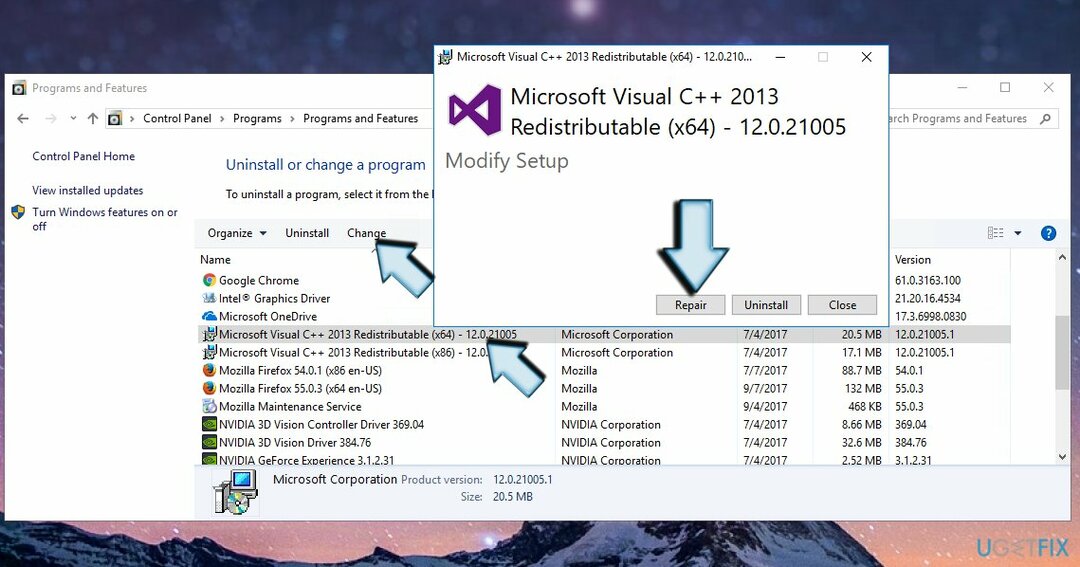
- Na koniec zrestartuj system.
5. Uruchom Kontroler plików systemowych
Aby naprawić uszkodzony system, musisz zakupić licencjonowaną wersję Reimage Reimage.
Uruchomić Kontroler plików systemowych[5] aby sprawdzić, czy system nie zawiera uszkodzonych/nieaktualnych/uszkodzonych plików.
- Użyj wyszukiwarki Windows, aby znaleźć Wiersz polecenia.
- Kliknij prawym przyciskiem myszy i wybierz Uruchom jako administrator.
- Następnie wpisz sfc/scannow Komenda. naciskać Wchodzić by go wykonać.
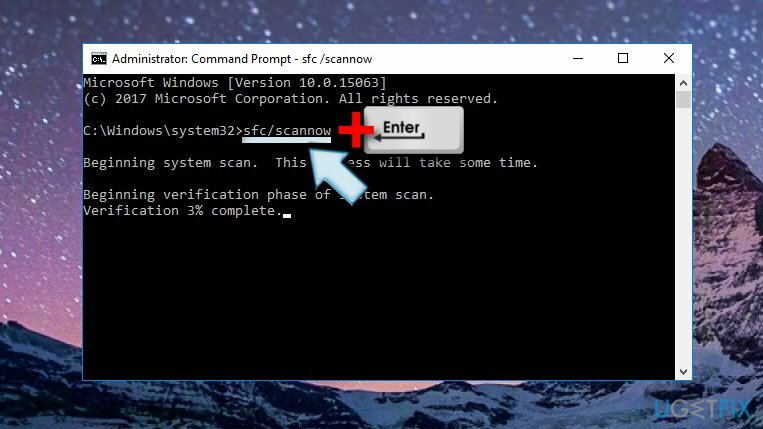
WAŻNY: możesz znaleźć oferty oddzielnej instalacji pliku dll. Jednak nie daj się nabrać! Hakerzy często ukrywają złośliwe programy pod plikami .dll. Dlatego też, gdy tylko spróbujesz uruchomić wymagany plik, możesz skończyć z infekcją złośliwym oprogramowaniem.
6. Zainstaluj ponownie program, którego nie można uruchomić
Aby naprawić uszkodzony system, musisz zakupić licencjonowaną wersję Reimage Reimage.
Na przykład, jeśli problem dotyczy Skype lub Skyrim i wystąpi błąd brakującej biblioteki DLL, odinstaluj go z Panelu sterowania, a następnie pobierz najnowszą wersję z oficjalnej strony internetowej. Możesz również wykonać sztuczkę „naprawczą”, używając tej samej techniki opisanej w powyższych metodach.
7. Zainstaluj aktualizacje systemu Windows
Aby naprawić uszkodzony system, musisz zakupić licencjonowaną wersję Reimage Reimage.
- Otworzyć Ustawienia aplikację i przejdź do Aktualizacja i bezpieczeństwo.
- Kliknij Sprawdź aktualizacje i poczekaj na zakończenie wyszukiwania.
- Zainstaluj najnowszą wersję, aby naprawić możliwe błędy systemu operacyjnego.
8. Zresetuj system Windows
Aby naprawić uszkodzony system, musisz zakupić licencjonowaną wersję Reimage Reimage.
Jeśli żaden z powyższych kroków nie pomógł, możesz spróbować zresetować system Windows. Może być konieczne ponowne uruchomienie programów, ale ten proces zachowa Twoje osobiste pliki w stanie nienaruszonym.
- Iść do Aplikacja Ustawienia jeszcze raz
- Wybierać Aktualizacja i bezpieczeństwo i idź do Powrót do zdrowia
- U góry, pod Zresetuj ten komputer sekcja, kliknij Zaczynaj
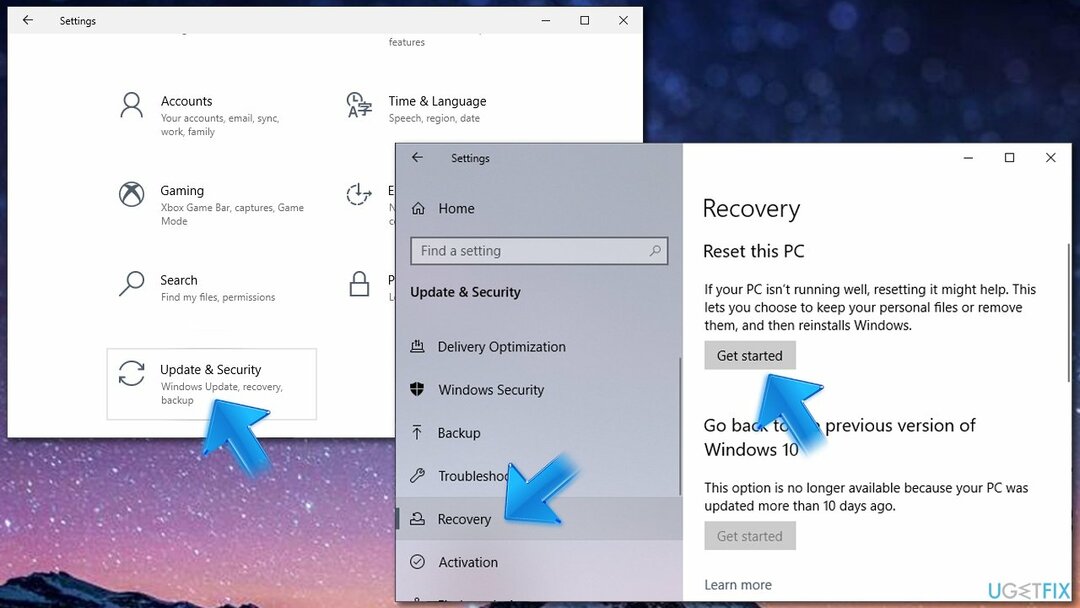
- Wybierać Zachowaj moje pliki i wybierz Pobieranie z chmury
- Postępuj zgodnie z instrukcjami i uruchom ponownie Twój komputer.
Sprawdź nasz przewodnik wideo
Aby naprawić uszkodzony system, musisz zakupić licencjonowaną wersję Reimage Reimage.
Możesz zobaczyć kroki w formacie wideo, dzięki czemu instrukcje są łatwiejsze do wykonania
Napraw błędy automatycznie
Zespół ugetfix.com dokłada wszelkich starań, aby pomóc użytkownikom znaleźć najlepsze rozwiązania w celu wyeliminowania ich błędów. Jeśli nie chcesz zmagać się z ręcznymi technikami naprawy, skorzystaj z automatycznego oprogramowania. Wszystkie polecane produkty zostały przetestowane i zatwierdzone przez naszych profesjonalistów. Poniżej wymieniono narzędzia, których możesz użyć do naprawienia błędu:
Oferta
Zrób to teraz!
Pobierz poprawkęSzczęście
Gwarancja
Zrób to teraz!
Pobierz poprawkęSzczęście
Gwarancja
Jeśli nie udało Ci się naprawić błędu za pomocą Reimage, skontaktuj się z naszym zespołem pomocy technicznej w celu uzyskania pomocy. Podaj nam wszystkie szczegóły, które Twoim zdaniem powinniśmy wiedzieć o Twoim problemie.
Ten opatentowany proces naprawy wykorzystuje bazę danych zawierającą 25 milionów komponentów, które mogą zastąpić każdy uszkodzony lub brakujący plik na komputerze użytkownika.
Aby naprawić uszkodzony system, musisz zakupić licencjonowaną wersję Reimage narzędzie do usuwania złośliwego oprogramowania.

VPN ma kluczowe znaczenie, jeśli chodzi o prywatność użytkownika. Narzędzia do śledzenia online, takie jak pliki cookie, mogą być wykorzystywane nie tylko przez platformy mediów społecznościowych i inne strony internetowe, ale także przez dostawcę usług internetowych i rząd. Nawet jeśli zastosujesz najbezpieczniejsze ustawienia za pośrednictwem przeglądarki internetowej, nadal możesz być śledzony za pomocą aplikacji połączonych z Internetem. Poza tym przeglądarki skoncentrowane na prywatności, takie jak Tor, nie są optymalnym wyborem ze względu na zmniejszone prędkości połączenia. Najlepszym rozwiązaniem zapewniającym najwyższą prywatność jest Prywatny dostęp do Internetu – być anonimowym i bezpiecznym w Internecie.
Oprogramowanie do odzyskiwania danych to jedna z opcji, które mogą Ci pomóc odzyskać swoje pliki. Po usunięciu pliku nie rozpływa się on w powietrzu – pozostaje w systemie, dopóki nie zostaną na nim zapisane żadne nowe dane. Odzyskiwanie danych Pro to oprogramowanie do odzyskiwania, które wyszukuje działające kopie usuniętych plików na dysku twardym. Korzystając z tego narzędzia, możesz zapobiec utracie cennych dokumentów, prac szkolnych, osobistych zdjęć i innych ważnych plików.